- Mnogi su se korisnici požalili da imaju problema s instaliranjem Hyper-V-a u sustavu Windows 10.
- Ako želite koristiti Hyper-V u sustavu Windows 10, trebali biste provjeriti hardverske zahtjeve.
- Uklonite softver nezavisnih proizvođača da ometa Hyper-V.
- Također, pazite da ne koristite verziju Home. Pročitajte za još rješenja!

Ovaj softver će popraviti uobičajene računalne pogreške, zaštititi vas od gubitka datoteka, zlonamjernog softvera, kvara hardvera i optimizirati vaše računalo za maksimalne performanse. Riješite probleme s računalom i uklonite viruse sada u 3 jednostavna koraka:
- Preuzmite alat za popravak računala Restoro koji dolazi s patentiranim tehnologijama (patent dostupan ovdje).
- Klik Započni skeniranje kako biste pronašli probleme sa sustavom Windows koji bi mogli uzrokovati probleme s računalom.
- Klik Popravi sve za rješavanje problema koji utječu na sigurnost i performanse vašeg računala
- Restoro je preuzeo 0 čitatelji ovog mjeseca.
Klijent za podršku za Windows 10 Hyper-V; robusna tehnologija visokih performansi i fleksibilna klijentska virtualizacija koja korisnicima omogućuje trčanje više operativnih sustava istovremeno na njihovom Windows računalu.
Značajku Hyper-V možete omogućiti putem uključivanja ili isključivanja značajke Windows na radnoj površini. Možete ga omogućiti i iz Windows PowerShell-a, kao i iz naredbenog retka.
Ponekad možete naići na probleme prilikom instaliranja Hyper-V u sustavu Windows 10. Prvo je važno provjeriti podržava li vaše računalo Hyper-V.
Hyper-V se neće instalirati na Windows 10, kako to popraviti?
Hyper-V je sjajna značajka, ali ponekad biste mogli naići na probleme tijekom instalacije. U vezi s problemima, evo nekoliko uobičajenih problema s kojima su se korisnici susretali:
- Omogućavanje Hyper-V Windows 10 nije uspjelo - Ovo je čest problem s Hyper-V-om na sustavu Windows 10. Da biste riješili ovaj problem, provjerite ispunjava li vaše računalo hardverske zahtjeve.
- Ne mogu omogućiti Hyper-v Windows 10 - Mnogi su korisnici izvijestili da uopće ne mogu omogućiti Hyper-V na svom računalu. To se može dogoditi zbog softvera treće strane, a nakon uklanjanja problematičnog softvera problem će biti riješen.
- Windows 10 Hyper-V se neće instalirati - Ako se Hyper-V uopće ne instalira na vaše računalo, moguće je da ga neke postavke ometaju. Međutim, ove postavke možete popraviti pokretanjem nekoliko naredbi u naredbenom retku.
- Ne mogu instalirati Hyper-V platformu, usluge integracije - Ponekad nećete moći instalirati Hyper-V zbog određenih problema na računalu. Međutim, trebali biste moći riješiti ovaj problem pomoću jednog od naših rješenja.
1. rješenje - Provjerite hardverske zahtjeve
Hyper-V je sjajna značajka, ali ako ga želite koristiti, prvo morate zadovoljiti određene hardverske zahtjeve. Da biste koristili Hyper-V, vaše računalo mora udovoljavati sljedećim zahtjevima:
- 64-bitni Windows
- 4 GB RAM-a
- Prijevod adresa druge razine (SLAT), poznat i kao brzo indeksiranje virtualizacije (RVI)
Međutim, lako možete provjeriti ispunjava li vaše računalo hardverske zahtjeve. Da biste to učinili, morat ćete pokrenuti jednu naredbu u naredbenom retku. Da biste to učinili, samo slijedite ove korake:
- Pritisnite Windows tipka + X otvoriti Win + X izbornik. Odaberite Naredbeni redak (Administrator) ili Powershell (Administrator).
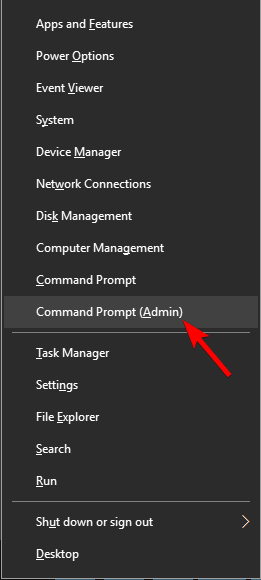
- Sad trči systeminfo.exe naredba.


Ako svi unosi u odjeljku Hyper-V Zahtjevi kažu Da, to znači da vaše računalo može podržavati i koristiti Hyper-V. S druge strane, ako određene značajke nisu dostupne, morat ćete ih omogućiti BIOS.
Dostupno sprečavanje izvršavanja podataka i Omogućena virtualizacija u firmwareu značajke se mogu omogućiti u BIOS-u. S druge strane, značajke poput Proširenja načina VM monitora i Prijevod adresa druge razine značajke povezane su s vašim hardverom, a ako te značajke nisu dostupne, morat ćete nadograditi svoj CPU.
2. rješenje - Ažurirajte svoj sustav
Simptom:
Hyper-V ne može se omogućiti čak ni nakon čiste instalacije Windows 10 gradnji 10049 ili nakon nadogradnje iz verzije koja nije imala omogućen Hyper-V.
Uzrok:
- Hardver nije podržan. Stariji strojevi možda neće moći omogućiti Hyper-V ako hardver nije kompatibilan. Stoga je jedan od razloga zašto ne možete omogućiti Hyper-V taj što je hardver proglašen nelegitimnim. U tom ćete slučaju možda trebati nadograditi svoj softverski postupak ili upotrijebiti drugi sustav s kompatibilnim procesorom.
- The wstorvsp.inf nije pravilno dodan u trgovinu vozača tijekom internetskog servisiranja vozača.
Riješenje:
Ako je wstorvsp.inf nije ispravno dodan upravljačkom programu, Microsoft nudi a Windows Update za rješavanje problema. Da bi ažuriranje funkcioniralo, morate pokrenuti Windows 10, tehnički pregled tehničke gradnje 10049. Također morate ponovno pokrenuti računalo nakon što primijenite ažuriranje.
Kada omogućavate Hyper-V u sustavu Windows 10, mogli biste naići i na pogrešku 0x800F0906. Pogreška se javlja kada se izvorne datoteke nisu mogle preuzeti. Da biste ispravili pogrešku, slijedite korake u nastavku.
- Pronađite Windows datoteku Windows koju ste koristili za instalaciju operativnog sustava. Desnom tipkom miša kliknite na nju i odaberite Mount.
- Dekomprimirajte datoteku Iso i pronađite mapu Source sxs. Kopirajte ovu mapu na bilo koji pogon koji nije korijenski sustav, npr. F: pogon.
- Sada otvoreno Windows PowerShell ili administrativni Naredbeni redak i upišite sljedeću naredbu.
- dism / online / enable-feature / featurename: Microsoft-hyper-v-all / All / LimitAccess / Izvor:
- Kad se to zatraži, ponovno pokrenite sustav. Značajka Hyper-V bit će spremna za upotrebu nakon ponovnog pokretanja.
3. rješenje - Uklonite softver treće strane
Hyper-V je ugrađeni softver za virtualizaciju u sustavu Windows 10, ali nažalost, ne radi dobro s aplikacijama trećih strana. Ponekad softver nezavisnih proizvođača može instalirati vlastite upravljačke programe koji mogu ometati Hyper-V.
Ako Hyper-V ne može instalirati, uklonite sa računala sav softver za virtualizaciju treće strane. Mnogi su korisnici imali problema s VirtualBox, ali nakon uklanjanja problem je riješen. Uz VirtualBox, korisnici su prijavili i probleme s Sigurnost krajnje točke kontrolne točke VPN, pa ako upotrebljavate ovu aplikaciju, svakako je uklonite.
Pokrenite skeniranje sustava kako biste otkrili potencijalne pogreške

Preuzmite Restoro
Alat za popravak računala

Klik Započni skeniranje pronaći probleme sa sustavom Windows.

Klik Popravi sve za rješavanje problema s patentiranim tehnologijama.
Pokrenite skeniranje računala pomoću alata za popravak za obnavljanje kako biste pronašli pogreške koje uzrokuju sigurnosne probleme i usporavanja. Nakon završetka skeniranja, postupak popravka zamijenit će oštećene datoteke svježim Windows datotekama i komponentama.
Da biste se osigurali da se problem više ne pojavljuje, važno je da u potpunosti uklonite problematičnu aplikaciju. Najjednostavniji način za to je korištenje programa za deinstalaciju kao što je Revo Uninstaller.
Ove će vrste aplikacija ukloniti sve datoteke i unose registra povezane s aplikacijom, osiguravajući da je u potpunosti uklonjena s vašeg računala.
4. rješenje - pobrinite se da ne koristite verziju Home
Hyper-V je sjajna značajka, međutim, ne podržavaju je sve verzije sustava Windows 10. Kao što znate, dostupne su različite verzije sustava Windows 10, a svaka verzija ima različitu cijenu i značajke.
Nažalost, Hyper-V nije dostupan u početnim verzijama sustava Windows 10, pa ako koristite verziju Home, nemate sreće. Jedini način korištenja Hyper-V je prelazak na Professional, Education ili Enterprise izdanje.
Rješenje 5 - upotrijebite naredbeni redak
Ako ne možete instalirati Hyper-V na računalo sa sustavom Windows 10, možda postoji mali kvar na vašem sustavu koji vas sprečava da ga instalirate. Nekoliko je korisnika izvijestilo da su ovaj kvar riješili jednostavnim pokretanjem jedne naredbe u naredbenom retku.
Da biste to učinili, samo slijedite ove jednostavne korake:
- Početak Naredbeni redak kao administrator.
- Pokrenite SC config trustedinstaller start = auto naredba.
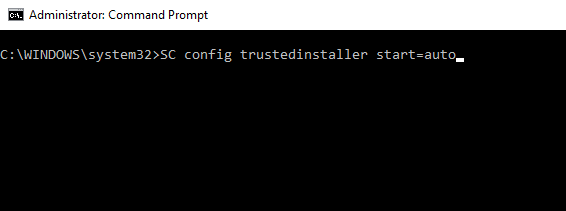
Nakon izvršavanja naredbe, ponovo pokrenite računalo i pokušajte ponovo instalirati Hyper-V.
Rješenje 6 - Izmijenite svoj registar
Nekoliko je korisnika izvijestilo da EFI sustav s omogućenom značajkom sigurnog pokretanja može uzrokovati probleme s Hyper-V-om i spriječiti njegovu instalaciju. Međutim, možda ćete moći riješiti ovaj problem pokretanjem nekoliko naredbi u naredbenom retku.
Imajte na umu da će ove naredbe izmijeniti vaš registar, ali ako vam to nije ugodno, možda ćete htjeti preskočiti ovo rješenje. Da biste riješili ovaj problem, morate učiniti sljedeće:
- Početak Naredbeni redak kao administrator.
- Sada pokrenite sljedeće naredbe:
- reg brisanje HKEY_LOCAL_MACHINESYSTEMCurrentControlSetControlDeviceGuard / v EnableVirtualizationBasedSecurity
- reg brisanje HKEY_LOCAL_MACHINESYSTEMCurrentControlSetControlDeviceGuard / v RequirePlatformSecurityFeatures
- bcdedit / set {0cb3b571-2f2e-4343-a879-d86a476d7215} loadoptions DISABLE-LSA-ISO, DISABLE-VBS
Nakon pokretanja ovih naredbi provjerite je li problem još uvijek prisutan.
Rješenje 7 - Instalirajte Hyper-V komponente odvojeno
Prema korisnicima, ako ne možete instalirati Hyper-V na svoje računalo, možda ćete moći zaobići problem jednostavnim instaliranjem Hyper-V komponenti. Ovo je prilično jednostavno, a to možete učiniti slijedeći ove korake:
- Pritisnite Windows tipka + S i uđite značajke prozora. Odaberi Uključite ili isključite značajke sustava Windows s jelovnika.
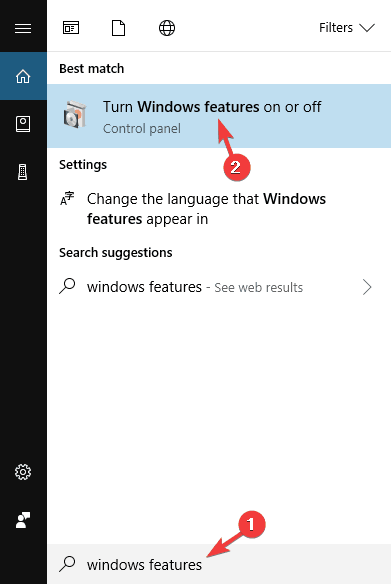
-
Značajke sustava Windows sada će se pojaviti prozor. Proširite Hyper-V odjeljak. Ček Hyper-V platforma prvo i kliknite u redu.
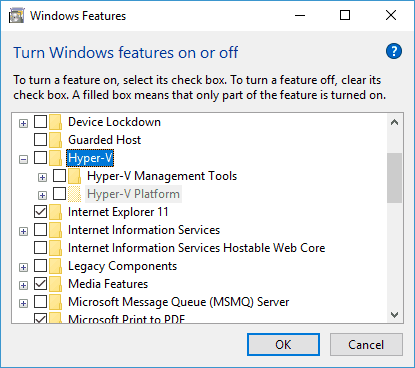
- Nakon što se računalo ponovno pokrene, ponovite korake odozgo, ali ovaj put instalirajte Alati za upravljanje Hyper-V.
Nakon ponovnog pokretanja računala, problem bi trebao biti potpuno riješen i Hyper-V će se instalirati na računalo.
Rješenje 8 - Izvršite novi početak
Windows 10 ima korisnu značajku pod nazivom Fresh start koja vam omogućuje brzu i jednostavnu ponovnu instalaciju sustava Windows 10. Prije nego što započnete novi početak, savjetuje se izrada sigurnosnih kopija datoteka kako ih ne biste izgubili. Ovim će se postupkom ukloniti instalirane aplikacije, pa ćete ih morati ponovo instalirati ručno.
Da biste započeli novi početak, morate učiniti sljedeće:
- Pritisnite Windows tipka + I otvoriti Aplikacija Postavke. Dođite do Ažuriranje i sigurnost odjeljak.
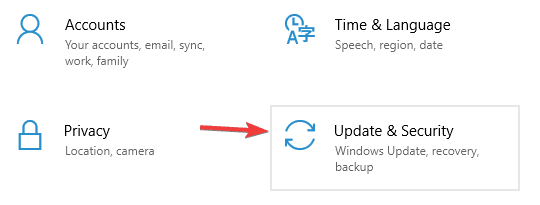
- Idite na Sigurnost sustava Windows odjeljak u lijevom oknu. U desnom oknu kliknite Otvorite sigurnosni centar sustava Windows Defender.
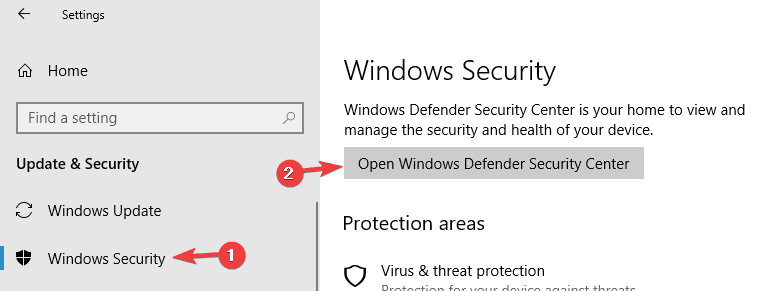
- Kada Windows Defender otvori, idite na Učinak uređaja i zdravlje odjeljak.
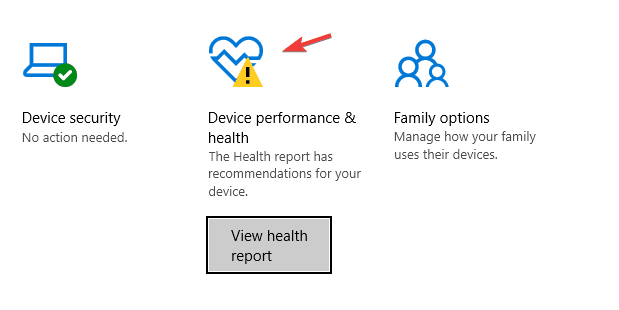
- Pomaknite se dolje do Novi početak odjeljak i kliknite Dodatne informacije.
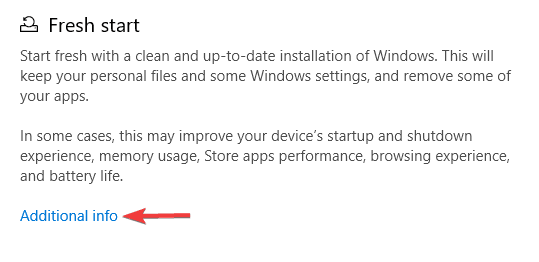
- Klik Započni dugme.
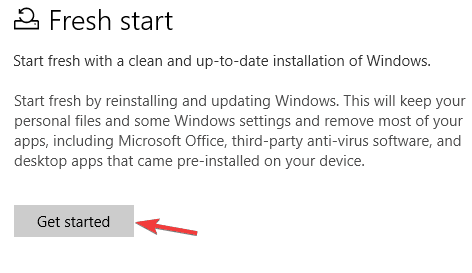
- Sada slijedite upute na zaslonu da biste dovršili postupak.
Nakon završetka postupka, imat ćete novu instalaciju sustava Windows 10 i Hyper-V bi ga trebao moći instalirati.
Nemogućnost korištenja Hyper-V može biti veliki problem za neke korisnike, ali nadamo se da ste uspjeli riješiti ovaj problem pomoću jednog od naših rješenja.
 I dalje imate problema?Popravite ih pomoću ovog alata:
I dalje imate problema?Popravite ih pomoću ovog alata:
- Preuzmite ovaj alat za popravak računala ocijenjeno odličnim na TrustPilot.com (preuzimanje započinje na ovoj stranici).
- Klik Započni skeniranje kako biste pronašli probleme sa sustavom Windows koji bi mogli uzrokovati probleme s računalom.
- Klik Popravi sve za rješavanje problema s patentiranim tehnologijama (Ekskluzivni popust za naše čitatelje).
Restoro je preuzeo 0 čitatelji ovog mjeseca.


